
8

使用 PyInstaller 打包 Python Web应用,实现免安装一键启动
source link: https://zmister.com/archives/1550.html
Go to the source link to view the article. You can view the picture content, updated content and better typesetting reading experience. If the link is broken, please click the button below to view the snapshot at that time.
使用 PyInstaller 打包 Python Web应用,实现免安装一键启动
2020/5/25 0 人评论
9,710 次阅读
文章目录 [显示]
Python 有诸多优秀的 Web 开发框架供我们使用,比如Django、Flask、Sanic。正常的情况下,我们基于这些 Web 框架开发好了网站,最终都会使用 Nginx 搭配 uWSGI 或gunicorn 将其部署在 Linux 服务器上,这样,用户就可以通过 绑定的域名或 IP 地址访问。

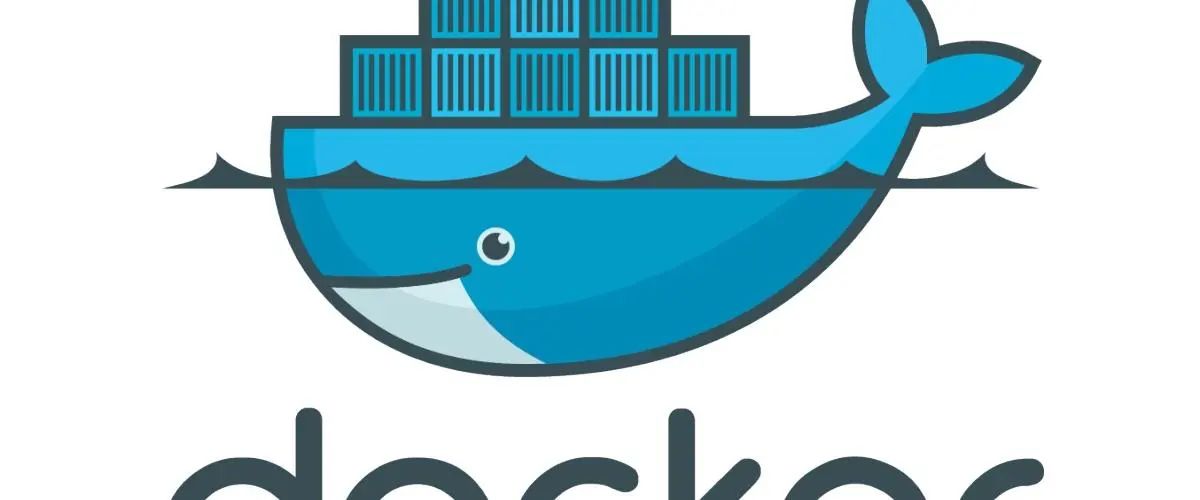
- 安装Python(基本不会出问题)
- pip安装依赖库(非常容易出问题)
- 安装依赖的第三方软件包(非常容易出问题)
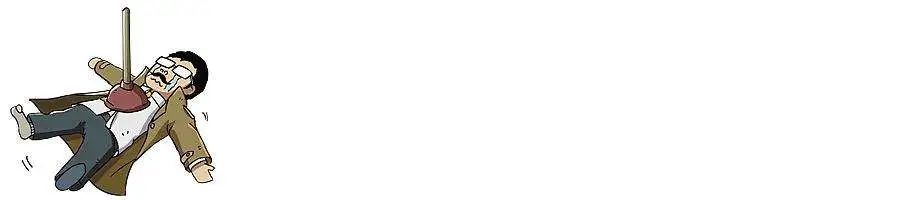
pyinstaller --name=mysite mysite/manage.pypython manage.pyxxx.exe runserver在文件第3行的位置,添加上述2行代码,用于避免pyinstaller索引模块层级的错误。import syssys.setrecursionlimit(5000)
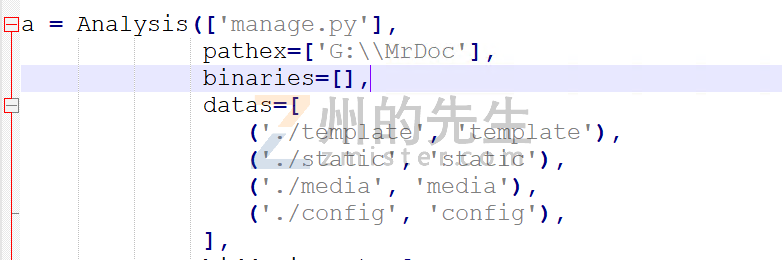
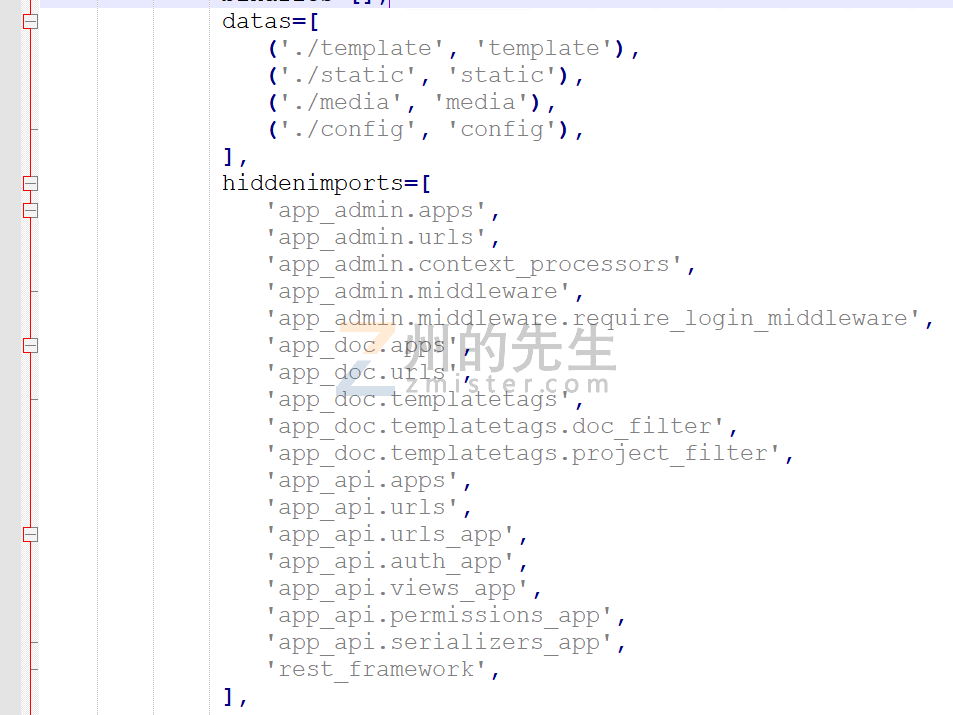
pyinstaller MrDoc.spec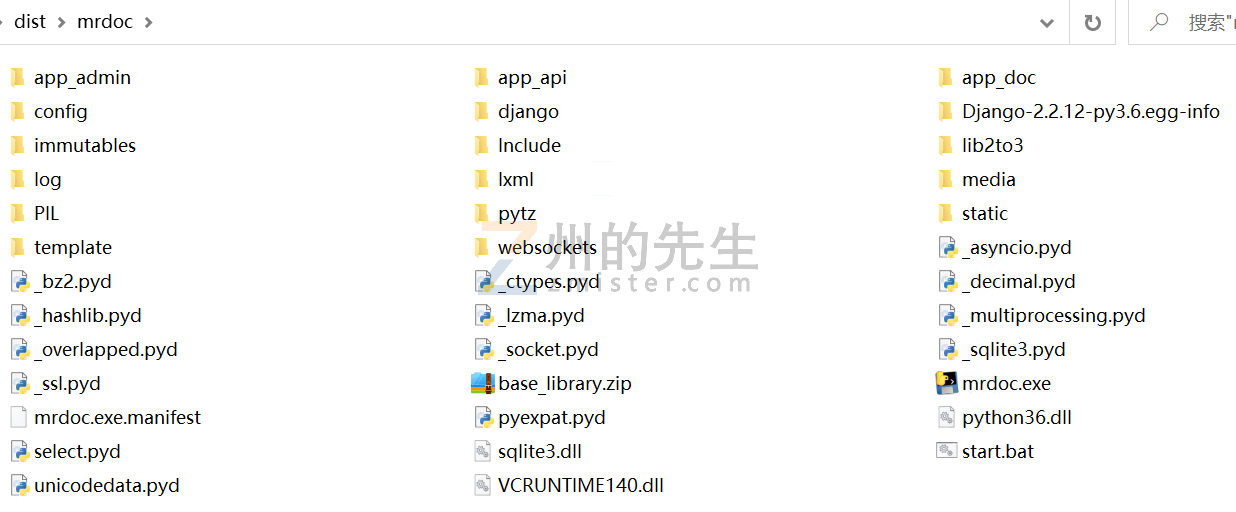
mrdoc.exe runserver

start ./mrdoc.exe runserver猜你也喜欢
Recommend
About Joyk
Aggregate valuable and interesting links.
Joyk means Joy of geeK